インターネットを見るアレ、もっと便利に使えます!~Internet Explorer 11の便利な4つの機能~(1/2)

Internet Explorer(以降IE) は、IE7からタブ機能が導入され、いくつものウィンドウを表示する必要がなくなり、複数のサイトを気軽に行き来できるようになっています。その他にも、アドレスバーからサイトが検索できたり、ページ内の語句を検索したり、ズームを使って見やすくしたりなど、IE 11には便利な機能がたくさんあります。どんなものなのかを見ていきましょう。
公開日2014年4月16日
掲載内容は公開当時のものであり、最新情報と異なる場合があります。
「タブ」を有効活用しよう
IEの画面の上のほうに表示されている、ルーズリーフのインデックスのような形のものが「タブ」です。IE6までは、タブ機能がなかったため、複数のサイトを一度に見たい場合は、いくつものウィンドウを表示しなくてはなりませんでした。IE7以降は、このタブ機能を利用することで、1つのウィンドウの中にタブを使って、複数のサイトを開くことができるようになりました。表示するサイトは、タブをクリックすることで切り替えることができるので、価格を見比べたり、続き物の記事を読んだりするときにも役立ちます。
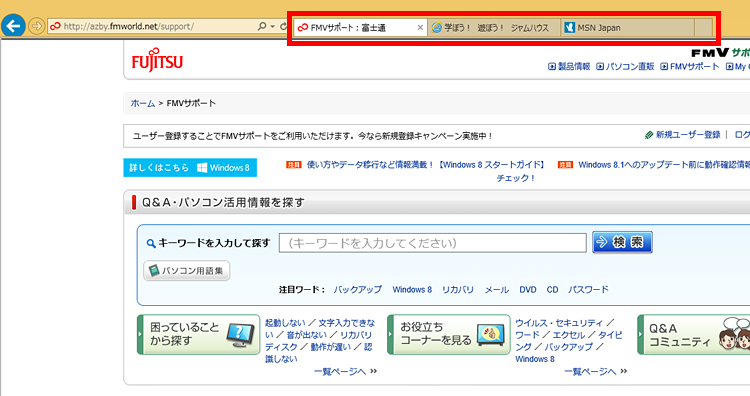
タブは画面上部に表示されています。
新たにタブを開きたい場合は、タブの一番右端の何も書かれていない部分をクリックします。
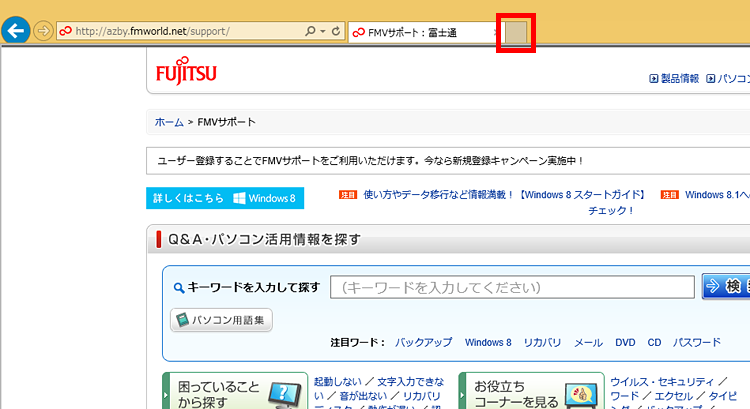
一番右端の何も書かれていないタブをクリックします。
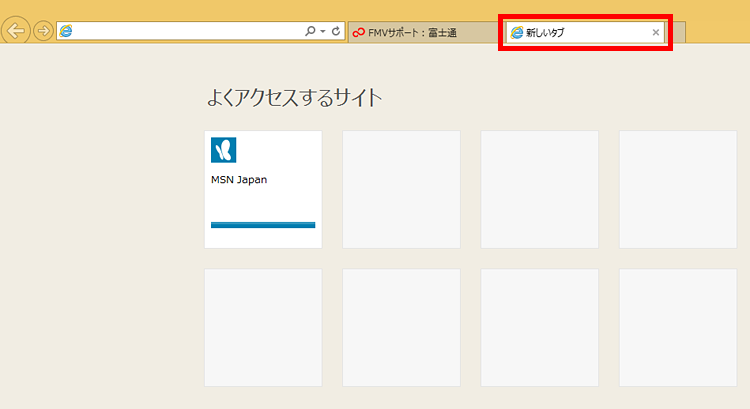
新しいタブが開きました。
開いているタブを閉じたい場合は、タブの右端に表示されている[×](バツボタン)をクリックします。表示中ではないタブの場合は、マウスポインターを合わせると[×](バツボタン)が表示されます。
![タブの右端の[×]をクリックしている画面イメージ](images/01_04b.png)
タブの右端の[×]をクリックします。
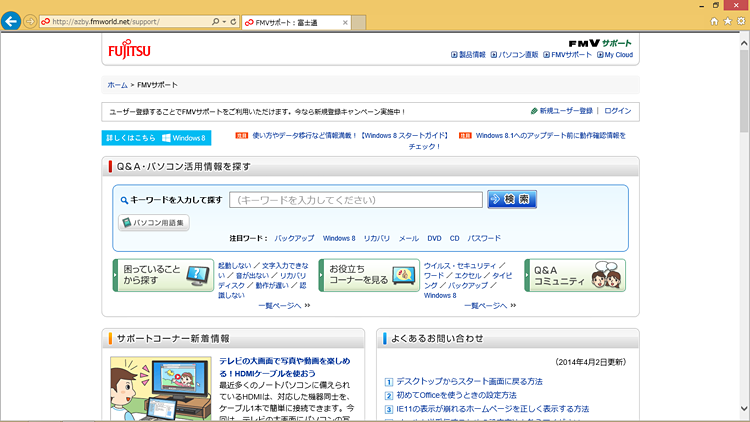
タブが閉じました。
複数のタブを開いている状態で、IEの[閉じる]ボタンをクリックした場合は、現在表示しているタブだけを閉じるか、すべてのタブを閉じ、IEを終了するかを選ぶことができます。
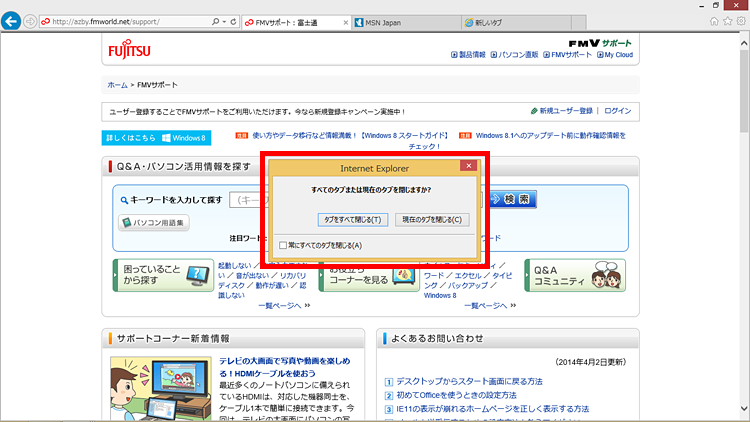
複数のタブが開いている状態で右上の[閉じる]ボタンをクリックすると、メッセージが表示され、現在表示しているタブだけを閉じるか、すべて閉じて終了するかを選べます。
リンク先を開くときの違い
サイトに設定されているリンクを開く際、右クリックして[新しいタブで開く]を選択すると、新しくタブが開き、そこにリンク先が表示されます。また、[新しいウィンドウで開く]を選択した場合は、新たなIEのウィンドウが立ち上がり、リンク先が表示されます。状況に応じて、どちらにするか選択しましょう。
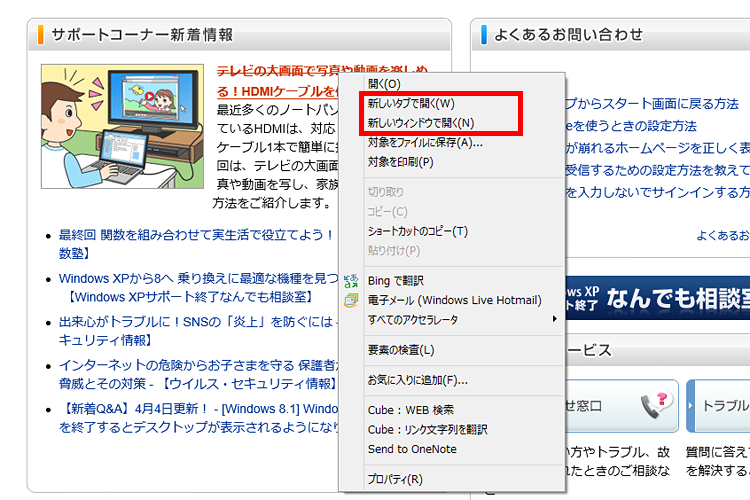
リンクを右クリックして、新しいタブで開くか、新しいウィンドウで開くかを選択できます。
なお、リンクを[Ctrl]キーを押しながらクリックすると、自動で新しいタブを開いて、読み込むことができます。覚えておくと便利ですね。
タブの色分け機能
リンクを新しいタブで開くと、タブに同じ色が付いて表示されます。関連したタブが同じ色になるので、一目でグループがわかるようになっています。タブをたくさん表示しているときや、どのページから開いたタブかわからなくなったときなどに便利な機能です。
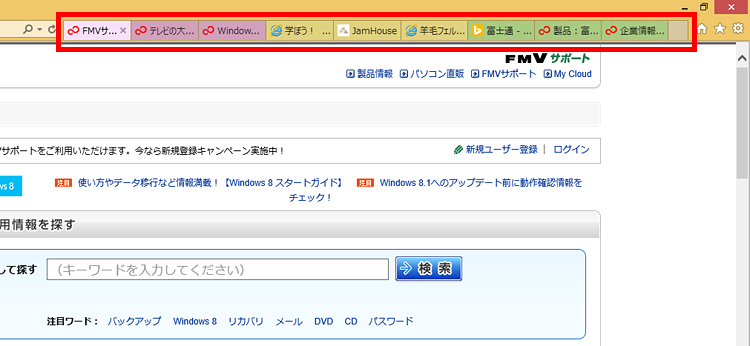
リンクで開いたタブ同士、同じ色で色分けされます。


